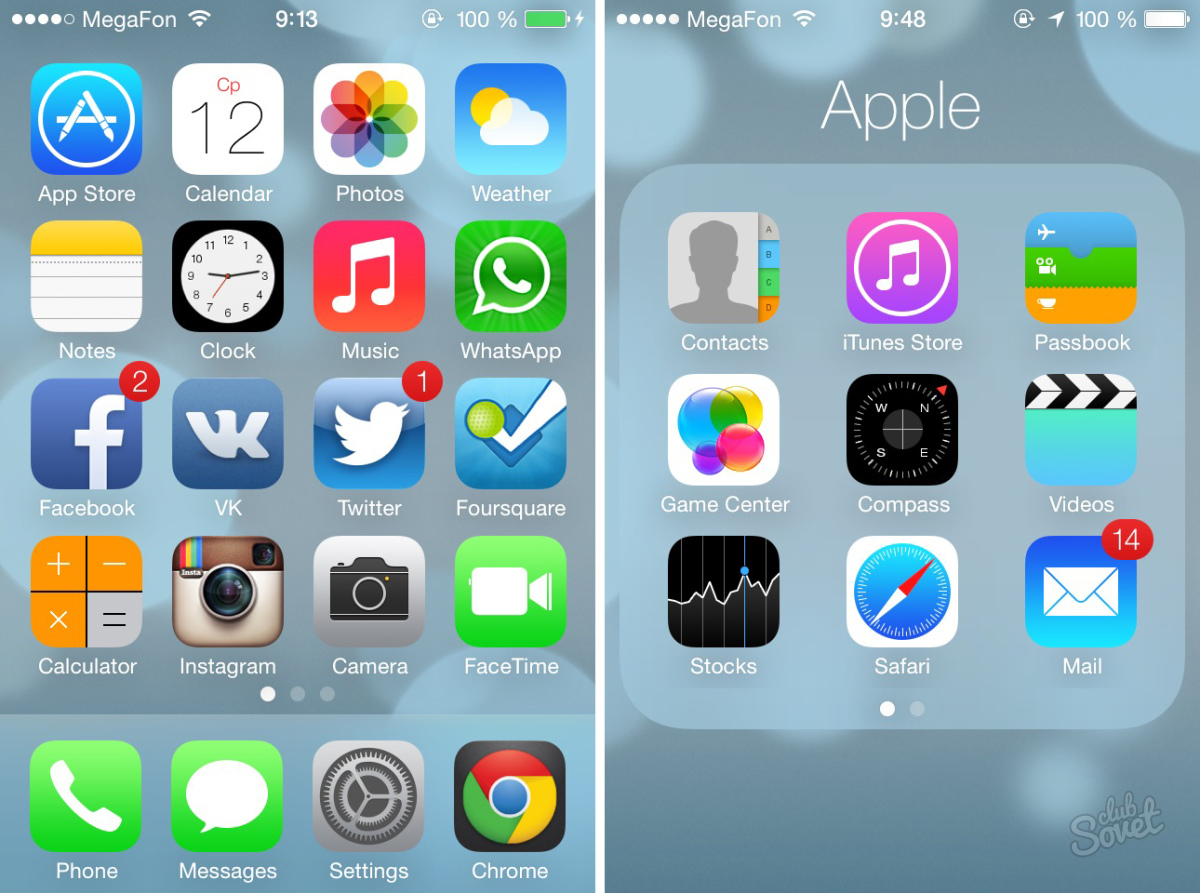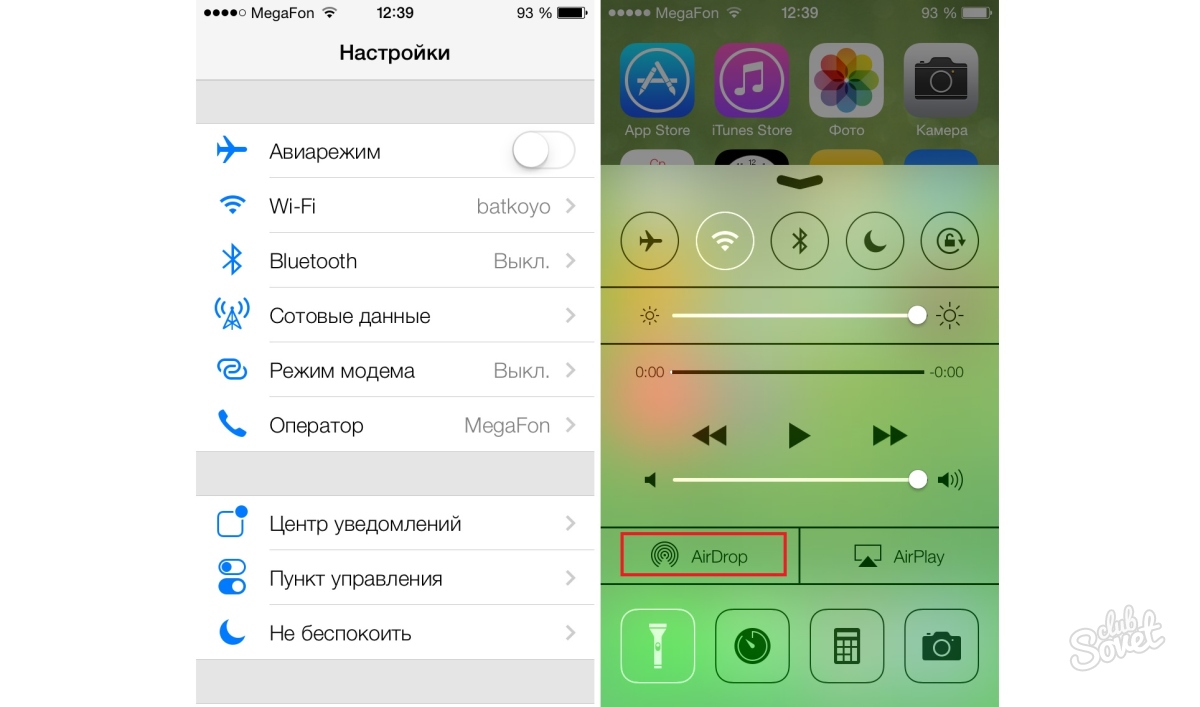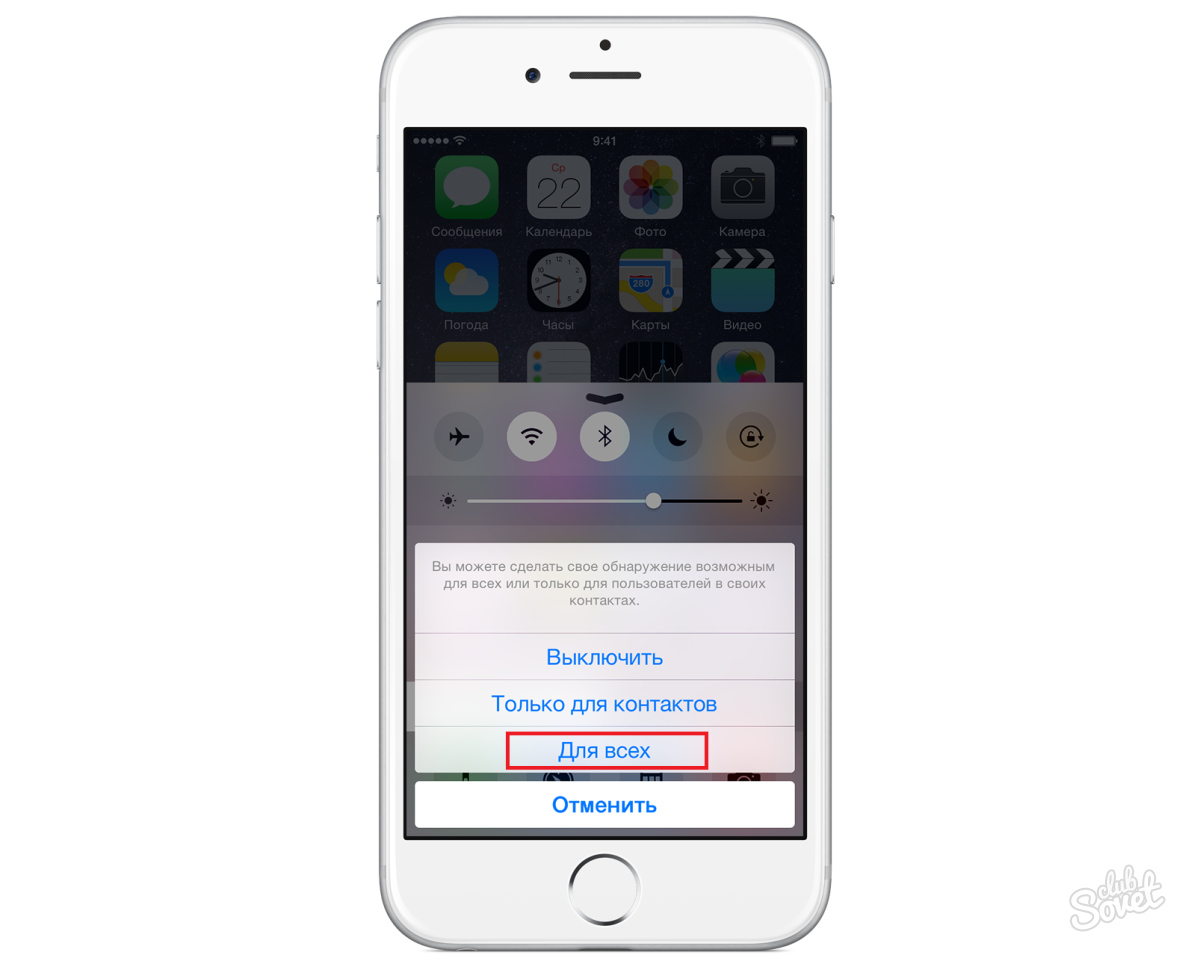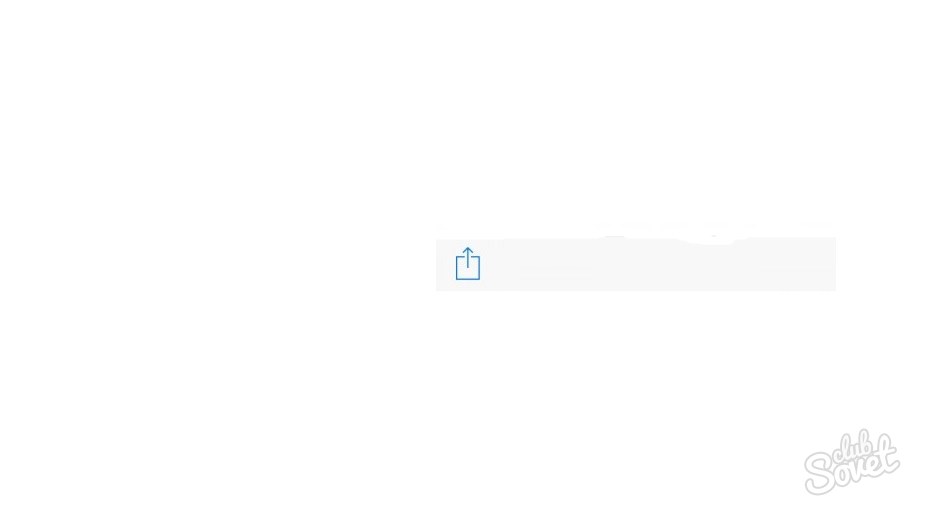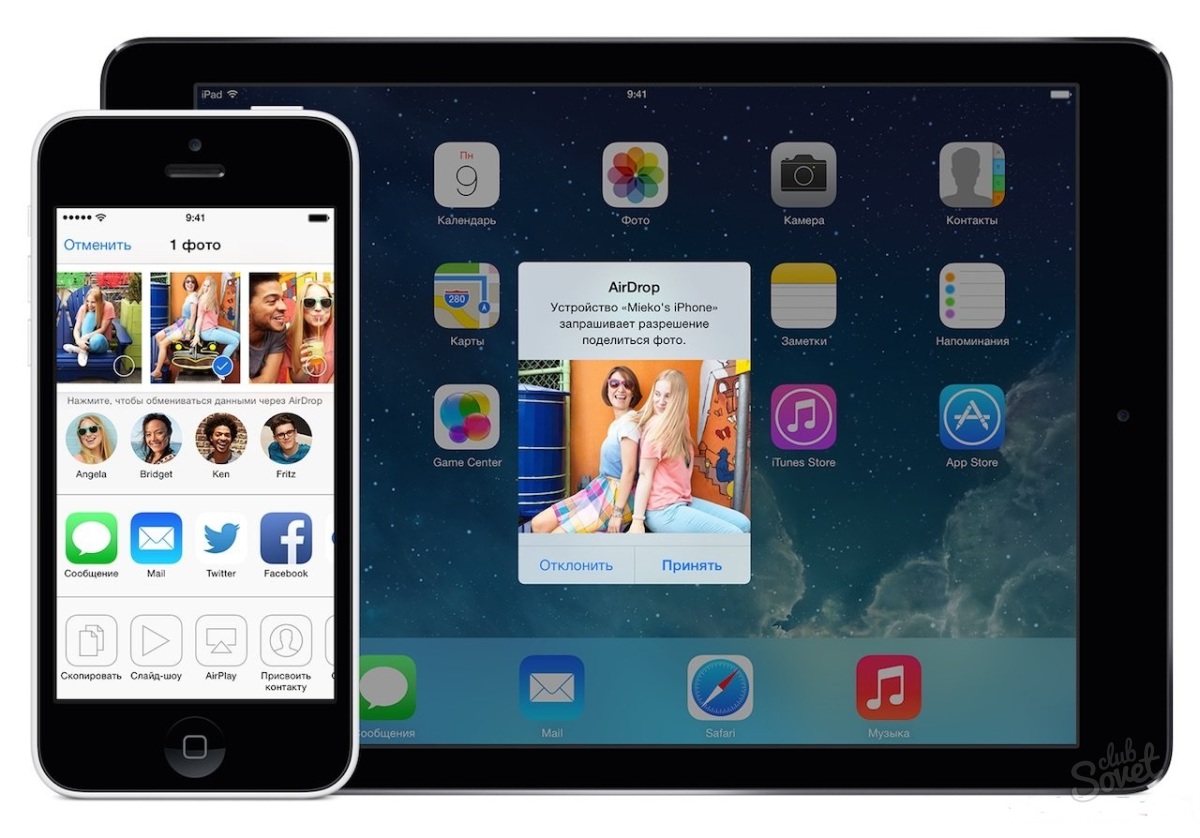Não muito tempo atrás, na versão do iOS 7 tem um novo serviço chamado «Airdrop». Sua função é transferir rapidamente arquivos entre dispositivos da Apple. Claro, a versão do SO para ambos os dispositivos não deve ser inferior iOS 7. A principal característica é que Airdrop durante o tempo de transmissão de conteúdo não requer uma ligação à Internet, e utiliza apenas o Bluetooth e Wi-Fi.
É necessário especificar imediatamente que este recurso não está presente em todos os dispositivos que executam o sétimo firmware. Muito provavelmente, um marketing movimento pela Apple, como para adicionar fichas interessantes apenas em alguns dispositivos com a finalidade de uma venda rápida. No momento, Airdrop está disponível no iPhone 5, 5C, 5S, tablet iPad 4, Air, mini, mini com tela Retina, o jogador iPod touch 5G e em alguns computadores do que a Apple com a versão OS acima Mac OS Lion. Assim, para transferir um arquivo de um devaysa por outro, ativar o recurso AirDrop em ambos os dispositivos. Para ativar, puxe o menu Ponto de Controle. Para fazer isso, segure o dedo sobre a tela para cima inferior (como um novo recurso, que está presente no iOS 7), encontramos «Airdrop» rótulo e faça pressão. A inscrição vai se tornar branco, ea tecnologia Bluetooth activada.Airdrop é uma tecnologia conveniente, mas bastante inacabada, que requer algumas atualizações. No momento, um papel importante é reproduzido pelo número de arquivos que devem ser enviados e os tipos de dispositivos entre os quais ocorre sincronização. Em alguns casos, confunções e desvios são possíveis, em conexão com o qual você precisa repetir a tentativa de enviar várias vezes seguidas.